Jelenségek
A Microsoft Outlook 2010-ben az alábbi tünetek valamelyikét tapasztalja:
-
Az Online archívum nem jelenik meg a mappalistában.
-
A postaláda kibontása után megjelenik az Online archívum tartalma.
-
Nem kap új e-maileket. Amikor a Mappa frissítése gombra kattint,a következő hibaüzenet jelenik meg.
A "<profilnév>" hibaüzenet jelent meg (0x8004011D): "A kiszolgáló nem érhető el. Ha a feltétel nem szűnik meg, forduljon a rendszergazdához.
A probléma oka
Ez a probléma akkor fordul elő, ha egy ügyfél vagy kiszolgáló megváltozása az Outlookot egy másik kommunikációs protokoll használatára kényszeríti. Bizonyos esetekben ez olyan időzítési problémát okoz az Outlookban, amely miatt az üzenetkezelési profilból származó postaláda-információk tárolása helytelen. Az Outlook ezeket a helytelen postaládaadatokat használja, és hibákat vált ki, és problémákat jelenít meg az elsődleges és archív postaládában.
Megoldás
A probléma megoldásához telepítse az Outlook 2010 2015. augusztus 11-i frissítését. A frissítésről az alábbi cikkszámra kattintva megtekintheti a cikket a Microsoft Tudásbázisban:
2015. augusztus 11., frissítés az Outlook 2010-hez (KB3055041)
Kerülő megoldás
Ha a probléma megoldásához nem tudja telepíteni a "Megoldás" szakaszban említett frissítést, a probléma megoldásához kövesse az alábbi lépéseket egy új Outlook-profil létrehozásához:
-
Zárja be az Outlook programot.
-
A Vezérlőpulton nyissa meg a Posta elemet.
A Posta elem megkereshez nyissa meg a Vezérlőpultot, és írja be a Posta parancsot az ablak tetején lévő keresőmezőbe. A Windows XP Vezérlőpulton írja be a Posta parancsot a Cím mezőbe. -
Kattintson a Profilok megjelenítése gombra.
-
Kattintson a Hozzáadás gombra.
-
Írja be a profil nevét, majd kattintson az OK gombra.
-
Az e-mail-fiók hozzáadásához kövesse a Fiók hozzáadása varázsló lépéseit. Ha végzett, kattintson a Befejezés gombra.
-
A Levelekben győződjön meg arról, hogy a Mindig használja ezt a profilt választógomb be van jelölve, majd válassza ki az új profil nevét a listából.
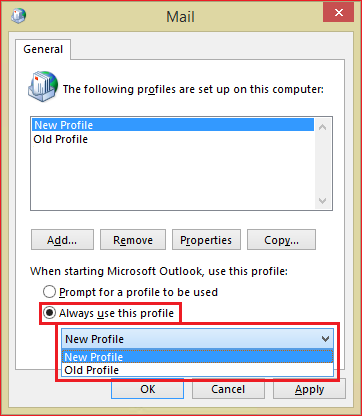
-
Kattintson az OK gombra.
További információ
Az "Ok" szakaszban említett protokollváltozásnak két gyakori oka van:
-
A kiszolgáló (Exchange vagy Office 365) vagy engedélyezte vagy letiltotta a MAPI HTTP-protokollon keresztüli használatát. Ez a változás az Automatikus észlelési folyamat során jelennek meg az Outlookban, és a protokollkapcsoló az Outlookban van.
-
A következő beállításkulcs, amely a MAPI http-támogatáson keresztüli beállítását szabályozza, konfigurálva van a
számítógépen: kulcs: HKEY_CURRENT_USER\Software\Microsoft\Exchange
DWORD: MapiHttpDisabled
Value: 1
Megjegyzés: Miután megtörtént a probléma, a MAPI HTTP-protokollon keresztüli engedélyezése vagy letiltása nem oldja meg a problémát. Ehelyett vagy telepítenie kell a "Megoldás" szakaszban leírt frissítést, vagy létre kell hoznia egy új Outlook-profilt a "Kerülő megoldás" szakaszban leírtak szerint.
Ha meg szeretné állapítani, hogy MAPI-kapcsolatot használ-e HTTP-kapcsolaton keresztül, kövesse az alábbi lépéseket:
-
Miközben fut az Outlook, nyomja le a Ctrl billentyűt, majd kattintson a jobb gombbal az Outlook ikonra a tálcán.
-
Kattintson a Kapcsolat állapota elemre.
-
Tekintse meg a Proxykiszolgáló, a Kiszolgáló neve és a Protokoll oszlopot.
-
HA MAPI-kapcsolatot használ HTTP-kapcsolaton keresztül, a Proxykiszolgáló oszlop üres, a Kiszolgáló neve oszlop a tényleges kiszolgálónevet tartalmazza, és a Protokoll oszlopban a HTTP látható.
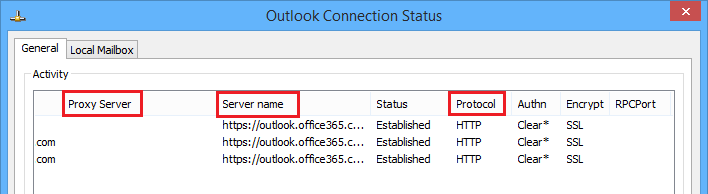
RPC/HTTP látható.
A MAPI HTTP-kapcsolatokon keresztüli használatával kapcsolatos további információkért látogasson el a Microsoft TechNet alábbi webhelyére:










